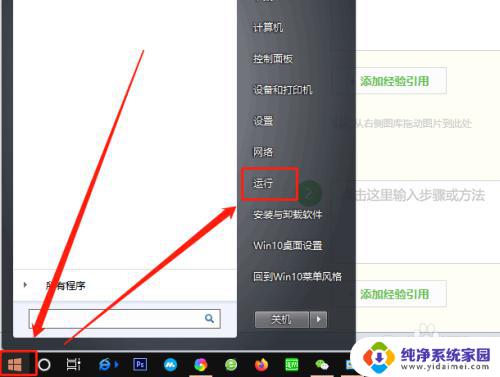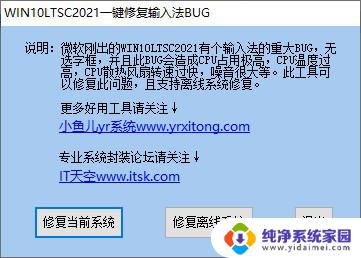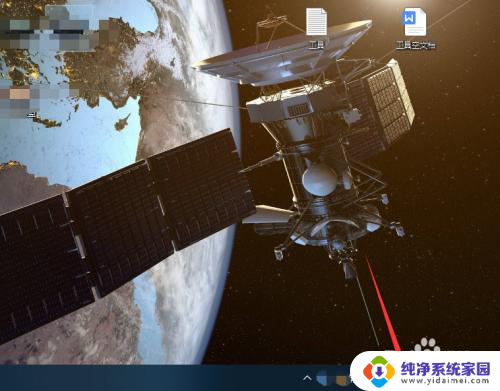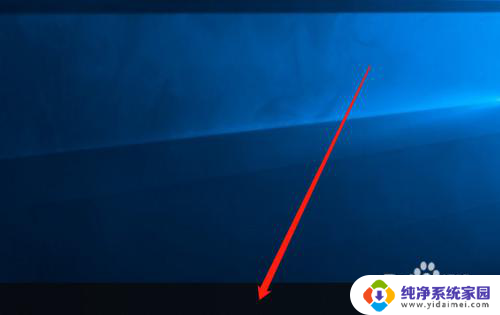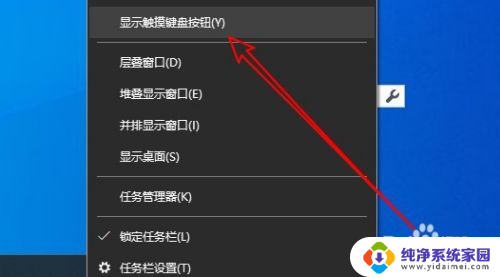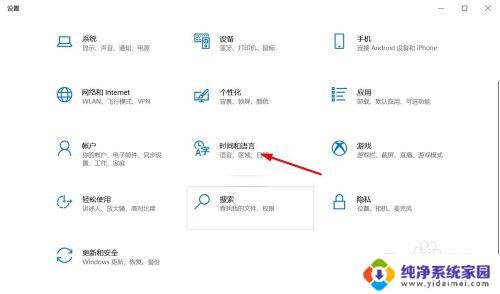如何调出输入法工具栏 Win10输入法工具栏开启方法
更新时间:2023-07-20 16:00:38作者:jiang
如何调出输入法工具栏,在日常使用电脑的过程中,我们经常需要切换输入法来满足不同的语言需求,而在Win10系统中,调出输入法工具栏是一项非常基础但却十分重要的操作。输入法工具栏不仅可以方便地切换输入法,还提供了一系列实用的功能,如手写输入、语音输入等。如何在Win10系统中调出输入法工具栏呢?下面我们就来详细了解一下。
具体方法:
1.打开电脑,点击左下角的【开始】点击【设置】。
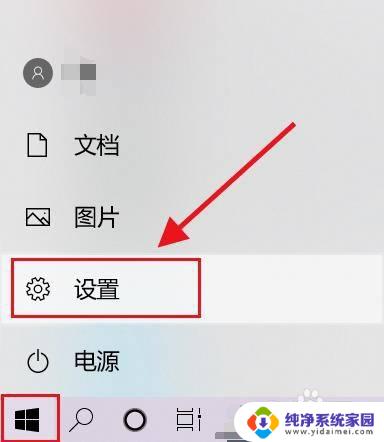
2.进入设置界面后点击下边的【时间和语言】。
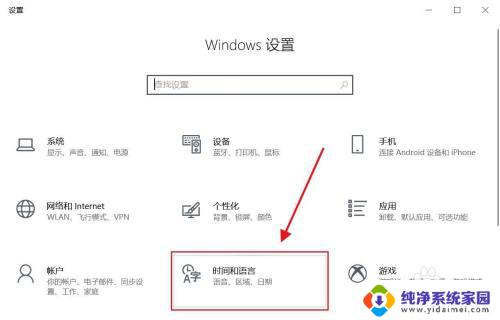
3.再次点击左边的【语言】点击右边的【选项】。
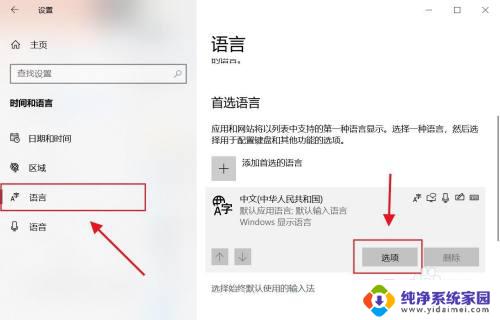
4.点击【微软拼音输入法】。
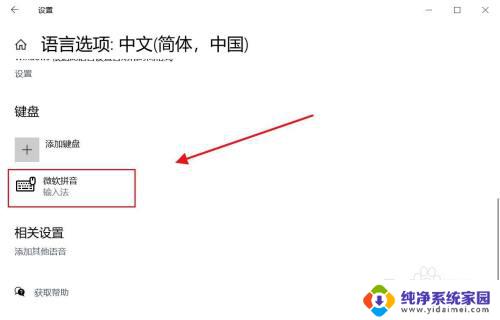
5.在微软拼音选项列表点击【外观】。
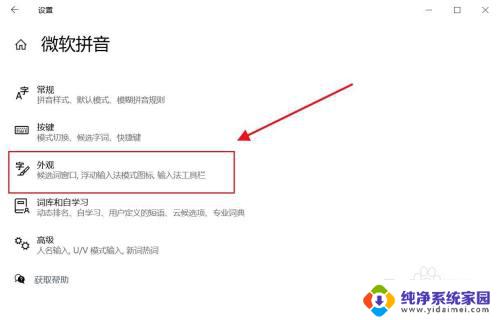
6.找到【输入法工具栏】点击下边的开启按钮。
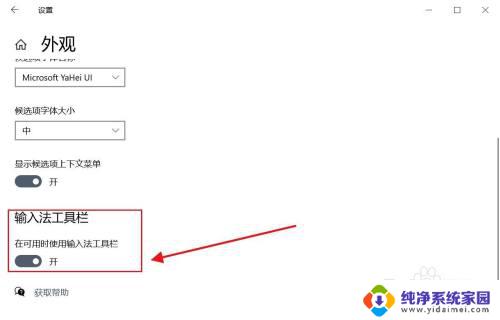
7.这样输入法的工具栏就出现了。
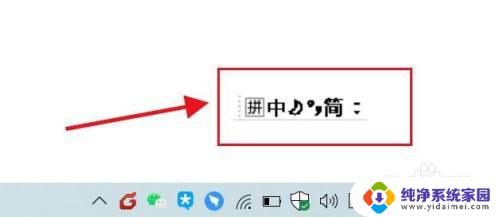
以上就是如何调出输入法工具栏的全部内容,如果您需要,根据小编的步骤进行操作即可,希望这些步骤能够对您有所帮助。